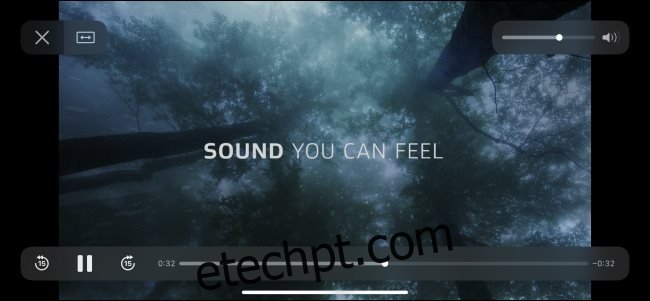Se você possui os AirPods Pro, agora é possível desfrutar do Áudio Espacial, uma tecnologia que simula uma experiência sonora imersiva, semelhante a um sistema de som de cinema. Seu iPhone ou iPad irá monitorar o movimento da sua cabeça e do dispositivo para proporcionar um som mais envolvente.
Requisitos Necessários
Este recurso é exclusivo dos AirPods Pro. Ele não está disponível nos AirPods padrão ou em outros fones de ouvido da Beats, embora possa ser implementado em modelos futuros.
O Áudio Espacial é compatível com o iPhone 7 e modelos mais recentes. Para iPads, é necessário um iPad Pro de 12,9 polegadas (3ª geração), iPad Pro de 11 polegadas, iPad Air (3ª geração), iPad (6ª geração), iPad Mini (5ª geração) ou versões posteriores.
Além disso, seu dispositivo deve estar atualizado com o iOS 14 ou iPadOS 14, versões em que a Apple introduziu essa funcionalidade.
Por fim, você precisará de conteúdo de áudio e vídeo compatível, pois nem todos os aplicativos ou vídeos são suportados. O conteúdo reproduzido deve ter, no mínimo, som surround 5.1 para que o Áudio Espacial funcione adequadamente. Em conteúdos com som estéreo padrão, a diferença não será perceptível.
Como Ativar (ou Desativar) o Áudio Espacial
Primeiramente, retire os AirPods Pro do estojo e coloque-os nas orelhas.
No seu iPhone ou iPad, acesse Ajustes > Bluetooth. Clique no ícone “i” ao lado do nome dos seus AirPods.
Nesta página, procure a opção “Áudio Espacial”. Se ela não aparecer, pode ser necessário atualizar o firmware dos seus AirPods.
Para ativar o Áudio Espacial, certifique-se de que a opção esteja habilitada, com o botão à direita na cor verde. Caso contrário, toque no interruptor para ativá-lo.
Para experimentar o Áudio Espacial, clique em “Ver e ouvir como funciona”.
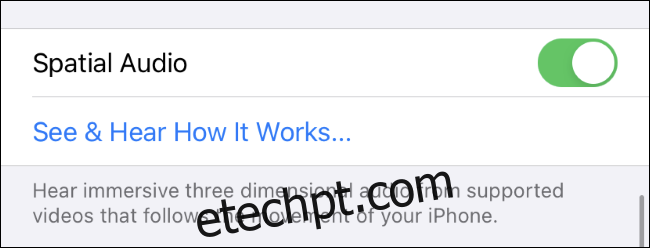
Nesta tela, compare as opções “Áudio Estéreo” e “Áudio Espacial”. Se desejar usar o Áudio Espacial, selecione “Ativar para vídeos compatíveis”. Caso clique em “Não Agora”, o recurso será desativado.
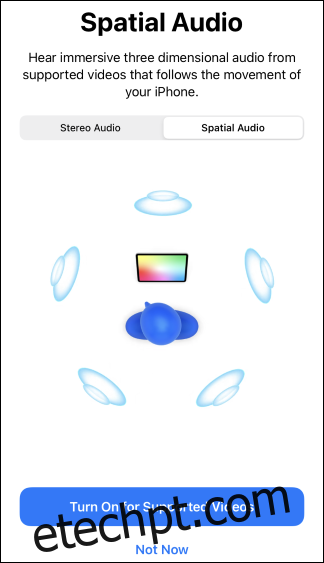
Ativação e Desativação Rápida do Áudio Espacial
Você também pode ativar e desativar o Áudio Espacial pelo Centro de Controle. Para isso, deslize o dedo para baixo a partir do canto superior direito da tela do seu iPhone ou iPad.
Pressione e segure o controle de volume que mostra uma pequena imagem dos seus AirPods para acessar as opções.
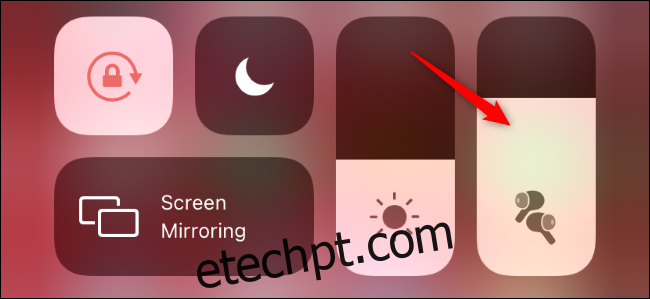
Na parte inferior da tela, clique em “Áudio Espacial” para ativá-lo ou desativá-lo.
Nesta mesma tela, também é possível ajustar o modo de transparência para controlar o cancelamento de ruído dos seus AirPods.
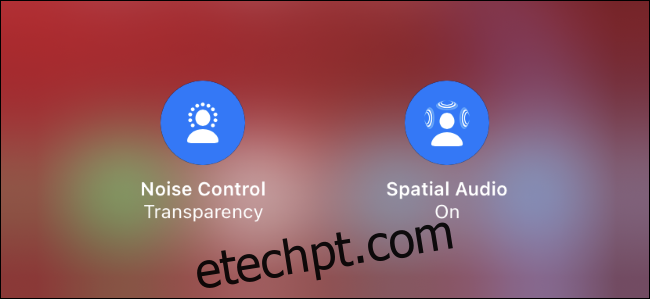
Testando o Áudio Espacial
Desde o lançamento do Áudio Espacial com o iOS 14 e iPadOS 14 em setembro de 2020, os serviços Apple TV+, Disney+ e HBO Max são compatíveis com essa funcionalidade. Outros aplicativos e serviços devem oferecer suporte em breve.
Para testar, utilize este vídeo de demonstração Dolby Atmos. Reproduza-o no seu iPhone ou iPad com o Áudio Espacial ativado e observe como o som surround virtual funciona.